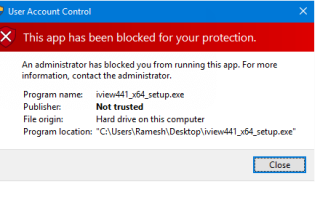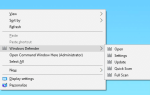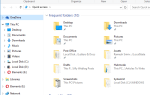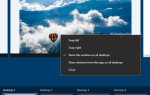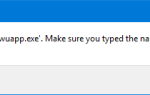При запуске установщика или установочного файла для программы Windows 10 может отображать сообщение «Это приложение заблокировано для вашей защиты» и запрещать запуск файла. Это сделано по очень веским причинам. В Windows 10 установлены строгие требования к сертификации Windows Desktop Apps, и если приложение, которое вы пытаетесь установить, не очищает некоторые важные контрольные списки, контроль учетных записей блокирует установку приложения.
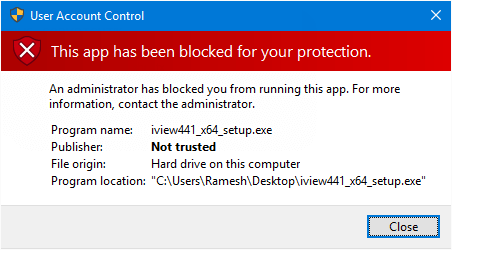
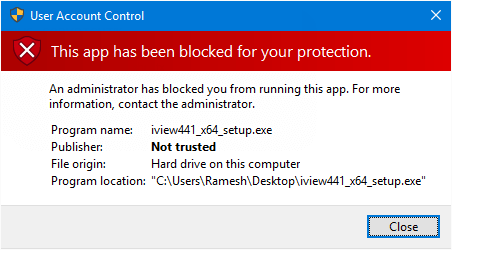
В некоторых случаях вам может потребоваться установить неподписанный драйвер, который вам хорошо известен, но это единственный вариант, который у вас есть. Я сам должен был установить неподписанные драйверы для своих систем с ASUS или другими системными платами. Если программа или драйвер получены из надежного источника, вот несколько способов, которые можно использовать для успешного запуска установочного файла. В этом случае я пытался запустить установку IrfanView 4.41, и Windows 10 заблокировала его запуск.
Контроль учетных записей пользователей не мешает, если вы запускаете установку из программы, которая уже запущена с повышенными правами (как администратор). Диспетчер задач является прекрасным примером; он всегда работает с повышенными правами, даже не показывая подсказку UAC. Другим примером может быть командная строка (администратор), но она требует вашего согласия при запуске.
Запуск установки с помощью диспетчера задач
Удерживая клавишу SHIFT, щелкните правой кнопкой мыши файл установки, который хотите запустить, и выберите «Копировать как путь».
Запустите диспетчер задач (CTRL + SHIFT + ESC) и нажмите «Файл», «Запустить новую задачу».
Вставьте имя файла / путь, который был скопирован в буфер обмена. Или введите его вручную.
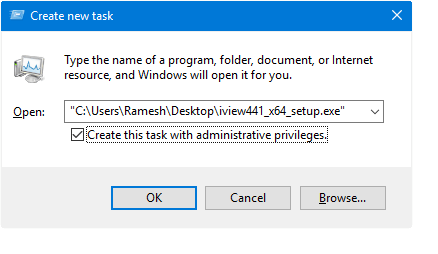
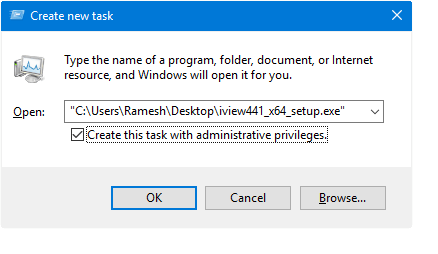
Нажмите Создать эту задачу с правами администратора и нажмите ОК.
Запуск установки из командной строки (администратор)
Щелкните правой кнопкой мыши «Пуск» и выберите «Командная строка» («Администратор»). Это открывает повышенную командную строку.
Введите (или вставьте из буфера обмена) путь и имя файла программы установки, которую вы хотите запустить, и нажмите клавишу ВВОД.
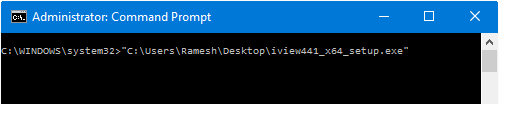
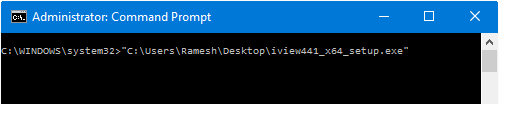
Это должно запустить установку успешно.
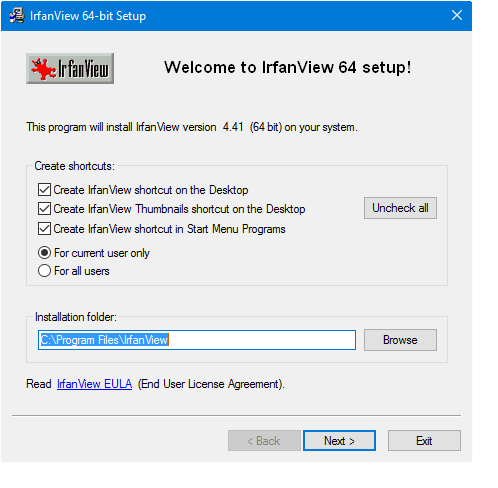
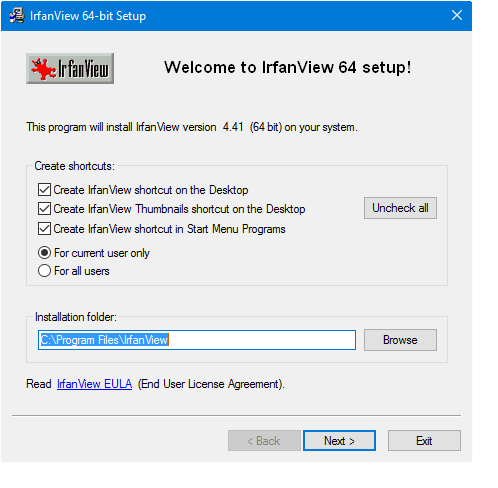
Важно: Microsoft сделала контрольный список сертификации приложений по очень веским причинам. Вышеуказанные методы должны использоваться только в том случае, если вы на 100% доверяете источнику и программному обеспечению или драйверу, которые пытаетесь установить.